Über den Server ausgewählte Adressen
Sie können eine E-Mail-Adresse speichern, die Sie mit der Suchfunktion in den Verzeichnissen von LDAP-Servern (Lightweight Directory Access Protocol) im Netzwerk gefunden haben.
Sie können auch empfangene E-Mail-Adressen als I-Fax-Adressen speichern.
|
HINWEIS
|
Möglicherweise müssen Sie - abhängig von der Netzwerkumgebung - die LDAP Server zunächst einrichten. Nähere Informationen finden Sie im Abschnitt "Speichern eines LDAP Servers". |
1.
Betätigen Sie die Taste

.
2.
Berühren Sie nacheinander die Tasten [Empfänger einstellen] → [Empfänger speichern] → [Neue Empf. speichern].
3.
Berühren Sie die Taste [LDAP-Server].
Wenn das Display zur Eingabe des Netzwerkpassworts angezeigt wird, geben Sie den Anwendernamen und das Passwort ein → Bestätigen Sie durch Berühren der Taste [OK]. Nachdem Sie mit [OK] bestätigt haben, erscheint das eingegebene Passwort in Sternchen (********) auf dem Display zum Eingeben des Netzwerkpassworts.
Das Display zum Eingeben des Netzwerkpassworts wird angezeigt, wenn die Einstellungen für [LDAP-Server speichern] folgende sind:
<Authentisierungsdialog während Suche anzeigen> ist aktiviert.
Anwendername, Passwort oder Domänenname ist inkorrekt.
|
WICHTIG
|
|
Sie können nicht nach einem Empfänger auf einem LDAP-Server suchen, wenn die Zeiteinstellungen von Server und System mehr als fünf Minuten auseinander liegen. Wenn Sie nicht senden können, obwohl die Angaben zu Anwendername und Passwort stimmen, prüfen Sie die Zeiteinstellungen auf dem Server und dem System.
Die Anzahl der angezeigten Suchergebnisse wird den für <Max. Adressen für Suche> in [LDAP-Server speichern] in [Empfänger einstellen] (<Einstellungen/Speicherung>) eingestellten Höchstwert nicht überschreiten. Wenn der gesuchte Empfänger nicht angezeigt wird, erhöhen Sie entweder den Wert für <Max. Adressen für Suche> oder verändern Sie die Suchkriterien. (Vgl. Abschnitt "Speichern eines LDAP Servers".) |
4.
Berühren Sie die Taste [Durch Beding.such.].
|
HINWEIS
|
|
Wenn Sie eine neue Suche durchführen, während bereits ein Suchergebnis auf dem Display der Empfängerliste angezeigt ist, wird das angezeigte Sucherergebnis gelöscht.
Wenn Sie die Funktion [Auto Suche bei Verwendung des LDAP-Server] deaktivieren, bleibt das Display der Empfängerliste leer, bis eine Suche durchgeführt wird.
Wenn ein Empfänger mit einer E-Mail-Adresse und einer Faxnummer registriert ist, können Sie die Faxnummer als Suchbedingung eingeben, um die E-Mail-Adresse zu finden, und umgekehrt.
|
5.
Berühren Sie die Auswahlliste für die Suchkategorie → Wählen Sie die Suchkategorie.
Die verfügbaren Suchkategorien:
|
[Name]:
|
Suche nach Name.
|
|
[E-Mail]:
|
Suche nach E-Mail-Adressen.
|
|
[Fax]:
|
Suche nach Faxnummer.
|
|
[Organisation]:
|
Suche nach Organisationsname.
|
|
[Orga.einheit]:
|
Suche nach Einheit (z. B. Abteilung in einer Organisation).
|
Wenn z. B. cn (common name)=Anwender1, ou (organization unit)=Verkauf, o (organization)=canon, c (country)=jp der unterscheidbare Name im Verzeichnis ist, geben Sie die Organisation/Organisationseinheit des Anwenders folgendermaßen ein:
organization=canon
organization unit=Verkauf
|
HINWEIS
|
|
Organisation und Organisationseinheit können nur als Suchkategorien verwendet werden, wenn die nötigen Informationen auf dem LDAP Server registriert sind.
Die Detailsuche nach Organisation/Organisationseinheit wird möglicherweise nicht durchgeführt, abhängig davon, ob die Attributtypen auf dem LDAP-Server registriert worden sind, und abhängig vom Typ der Anwendung auf dem Server.
|
6.
Berühren Sie die Auswahlliste für die Suchkriterien → Wählen Sie die gewünschten Suchkriterien.
Folgende Kriterien sind verfügbar:
|
[Enthält]:
|
Das Ergebnis muss folgende Angaben enthalten: Name, E-Mail-Adresse, Faxnummer, Organisation oder Organisationseinheit.
|
|
[Enthält nicht]:
|
Das Ergebnis darf folgende Angaben nicht enthalten: Name, E-Mail-Adresse, Faxnummer, Organisation oder Organisationseinheit.
|
|
[Gleicht]:
|
Das Ergebnis muss folgende Angaben genau entsprechend Ihrer Eingabe enthalten: Name, E-Mail-Adresse, Faxnummer, Organisation oder Organisationseinheit.
|
|
[Unterscheidet sich von]:
|
Das Ergebnis darf folgende Angaben nicht entsprechend Ihrer Eingabe enthalten: Name, E-Mail-Adresse, Faxnummer, Organisation oder Organisationseinheit.
|
|
[Beginnt mit]:
|
Das Ergebnis muss mit den gleichen Buchstaben beginnen, die Sie für Name, E-Mail-Adresse, Faxnummer, Organisation oder Organisationseinheit eingegeben haben.
|
|
[Endet mit]:
|
Das Ergebnis muss mit den gleichen Buchstaben enden, die Sie für Name, E-Mail-Adresse, Faxnummer, Organisation oder Organisationseinheit eingegeben haben.
|
7.
Berühren Sie die Taste [Einstell.].
8.
Geben Sie den Suchtext ein → Berühren Sie die Taste [OK].
Zur Bearbeitung des gespeicherten Suchkriteriums berühren Sie die Taste [Einstell.] → Geben Sie das neue Suchkriterium ein.
Wenn Sie weitere Suchkriterien hinzufügen wollen, berühren Sie nacheinander die Tasten [Suchbedingung hinzufügen] → [oder] oder [und] → Wiederholen Sie diese Schritte ggf.
|
[oder]:
|
Das System sucht und meldet ein Ergebnis für eine der eingegebenen Suchkriterien.
|
|
[und]:
|
Das System sucht und meldet ein Ergebnis, das allen eingegebenen Suchkriterien entspricht.
|
Berühren Sie zum Löschen der Suchkriterien die Taste [Löschen]. Wenn Sie neue Suchkriterien einstellen möchten, berühren Sie die Taste [Löschen] → Wiederholen Sie die Schritte zur Eingabe von Suchkriterien.
|
HINWEIS
|
|
Sie können in einem Durchgang bis zu vier verschiedene Suchkriterien eingeben.
Bei Auswahl von drei oder mehr Suchkriterien können Sie [oder] und [und] nicht zusammen verwenden.
|
9.
Berühren Sie die Taste [Suche starten].
Wenn Sie den Suchvorgang abbrechen wollen, während das System nach Kriterien sucht, berühren Sie die Taste [Abbrechen] Wenn das System bereits Einträge gefunden hat, bevor Sie die Taste [Abbrechen] berührt haben, werden die Ergebnisse angezeigt.
|
HINWEIS
|
|
Wenn Sie die Taste [Suche starten] ohne Eingabe von Suchkriterien berührt haben, werden alle auf dem LDAP-Server gespeicherten Adressen angezeigt.
|
10.
Wählen Sie den Empfänger, den Sie im Adressbuch speichern möchten, aus den Suchergebnissen aus → Berühren Sie die Taste [Weiter].
Sie können mehrere Empfänger gleichzeitig definieren.
Wenn Sie die ersten 256 Adressen Empfänger wählen möchten, berühren Sie die Taste [Alle (max. 256)]. (Wenn Sie einen Empfänger auswählen, verändert sich die Taste zu [Auswahl löschen].)
Durch Berühren der Taste [E-Mail als I-Fax speichern] können Sie die ausgewählte E-Mail-Adresse als I-Fax-Adresse speichern. Bitte speichern Sie die E-Mail Adressen dabei einzeln.
Wenn die Faxkarte installiert oder das Remote Fax Kit aktiviert ist, können Sie durch Berühren der Auswahlliste und Auswahl des gewünschten Empfängertyps die in der Ergebnisliste angezeigten Empfänger beschränken.
|
HINWEIS
|
|
Sie wählen einen ausgewählten Empfänger wieder ab, indem Sie die Markierung nochmals berühren.
|
11.
Speichern Sie die ausgewählten Empfänger.
|
WICHTIG
|
|
Sie können über den LDAP-Server nur Informationen zu Namen und E-Mail-Adressen erhalten.
|
Bei Auswahl eines einzigen Empfängers:
Prüfen Sie den Empfänger → Bestätigen Sie durch Berühren der Taste [OK].
Bearbeiten Sie die Inhalte für den Empfänger bei Bedarf.
Wenn die Adressliste mit einer Zugangsnummer gespeichert ist und [Zugangsnummern für Adressbuch verwalten] in [Empfänger einstellen] (Einstellungen/Speicherung) aktiviert ist, berühren Sie die Taste [Weiter].
Berühren Sie die Taste [Zugangsnummer].
Berühren Sie die Taste [Zugangsnummer] → Geben Sie die Zugangsnummer über die Zahlentasten

-

ein.
Berühren Sie die Taste [Bestätigen] → Geben Sie die Zugangsnummer zur Bestätigung noch einmal ein → Berühren Sie nacheinander die Tasten [OK] → [OK].
Wenn Sie keine Zugangsnummer für diesen Empfänger festlegen möchten, bestätigen Sie durch Berühren der Taste [OK], ohne eine Nummer einzugeben.
Bei Auswahl mehrerer Empfänger:
Wählen Sie die Adressliste, in der Sie die Adressen speichern wollen → Bestätigen Sie durch Berühren der Taste [OK].
Wenn die Adressliste mit einer Zugangsnummer gespeichert ist und [Zugangsnummer] in [Zugangsnummern für Adressbuch verwalten] (Einstellungen/Speicherung) aktiviert ist, berühren Sie die Taste [Weiter].
Berühren Sie die Taste [Zugangsnummer] → Geben Sie die Zugangsnummer über die Zahlentasten

-

ein.
Berühren Sie die Taste [Bestätigen] → Geben Sie die Zugangsnummer zur Bestätigung noch einmal ein → Berühren Sie nacheinander die Tasten [OK] → [OK].
Wenn Sie keine Zugangsnummer für diesen Empfänger festlegen möchten, bestätigen Sie durch Berühren der Taste [OK], ohne eine Nummer einzugeben.
Wenn Sie eine Faxnummer oder I-Fax Adresse als neuen Empfänger speichern möchten, lesen Sie die angezeigte Meldung → Bestätigen Sie durch Berühren der Taste [OK].
|
HINWEIS
|
|
Sie können bis zu 256 Empfänger auf einmal auswählen.
|
12.
Berühren Sie die Taste [Schließen].
|
HINWEIS
|
|
Die Informationen, die über LDAP Server bezogen werden können, variieren entsprechend den installierten bzw. aktivierten Optionen folgendermaßen:
Wenn weder die Faxkarte noch das Remote Fax Kit aktiviert ist: Namen und E-Mail-Adressen
Wenn die Faxkarte installiert oder das Remote Fax Kit aktiviert ist: Namen, E-Mail-Adressen und Faxnummern
|

 .
.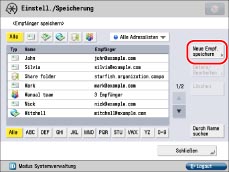

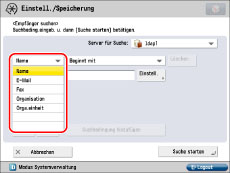
 -
-  ein.
ein.